- Зохиолч Jason Gerald [email protected].
- Public 2023-12-16 11:28.
- Хамгийн сүүлд өөрчлөгдсөн 2025-01-23 12:27.
Ажлын хуудсан дээр ажиллахдаа урт жагсаалт гүйлгэхгүйгээр мэдээлэл олж авахыг хүссэн үе байдаг. Энэ үед та LOOKUP функцийг ашиглах боломжтой болно. Овог, утасны дугаар, нас гэсэн гурван багана бүхий 1000 үйлчлүүлэгчийн жагсаалт танд байгаа гэж хэлээрэй. WikiHow Monique утасны дугаарыг олохын тулд та жишээ нь ажлын хуудасны баганаас нэрийг нь хайж олох боломжтой. Үүнийг хурдан болгохын тулд нэрсийг цагаан толгойн дарааллаар нь эрэмбэлж болно. Хэрэв овог нэр нь "w" -ээр эхэлдэг олон үйлчлүүлэгч гарч ирвэл яах вэ? Жагсаалтаас үүнийг хайхад илүү нарийвчлалтай, бас нэлээд хугацаа шаардагддаг. Гэсэн хэдий ч LOOKUP функцын тусламжтайгаар та зүгээр л нэр бичиж болох бөгөөд ажлын хуудсанд тухайн хүний утасны дугаар, насыг харуулна. Хэрэгтэй сонсогдож байна, тийм үү?
Алхам
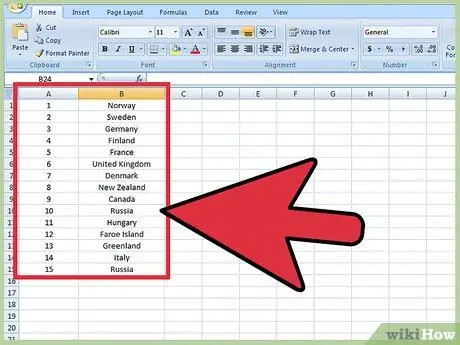
Алхам 1. Хуудасны доод хэсэгт хоёр баганатай жагсаалт гарга
Энэ жишээнд нэг багана нь тоонуудтай, нөгөө багана нь санамсаргүй үгтэй байна.
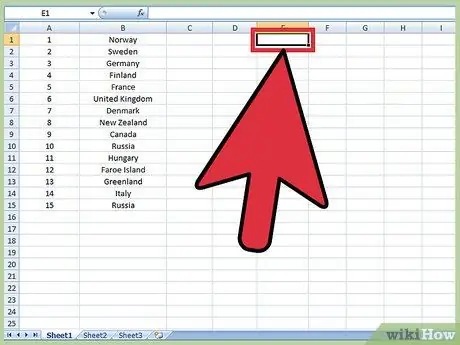
Алхам 2. Хэрэглэгчийн сонгох газрыг нүдийг зааж өгнө үү
Энэ бол унах жагсаалтыг харуулах нүд юм.
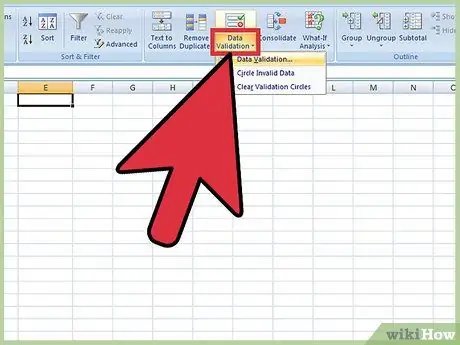
Алхам 3. Нүдийг дарсны дараа нүдний хил харанхуйлах болно
Хэрэгслийн самбар дээрх DATA табыг сонгоод VALIDATION -ийг сонгоно уу.
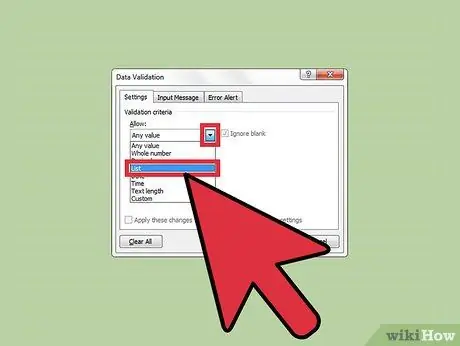
Алхам 4. Жижиг цонх гарч ирэх бөгөөд ALLOW жагсаалтаас LIST -ийг сонгоно уу
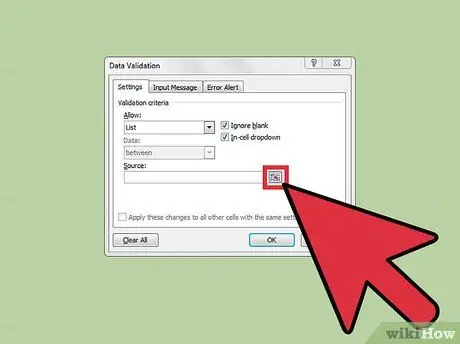
Алхам 5. Жагсаалтын эх сурвалжийг, өөрөөр хэлбэл таны эхний баганыг сонгохын тулд улаан сумтай товчлуурыг сонгоно уу
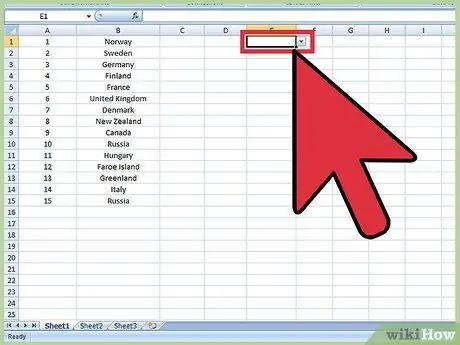
Алхам 6. Жагсаалтаас эхний баганыг сонгоод enter товчийг дарж өгөгдлийг баталгаажуулах цонх гарч ирэхэд OK дарна уу
Та сумтай хайрцгийг харах болно, үүнийг дарахад жагсаалт гарч ирнэ.
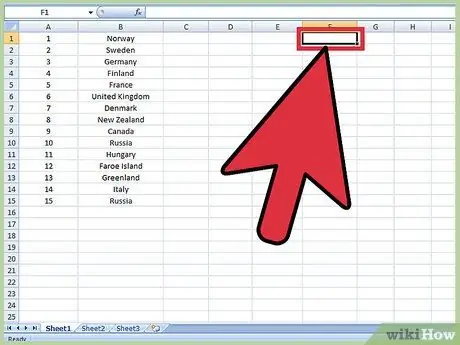
Алхам 7. Дэлгэрэнгүй мэдээлэл гарахыг хүссэн өөр хайрцгийг сонгоно уу
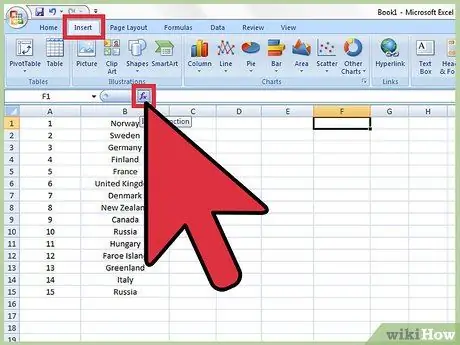
Алхам 8. Та хайрцган дээр дарсны дараа INSERT болон FUNCTION таб руу очно уу
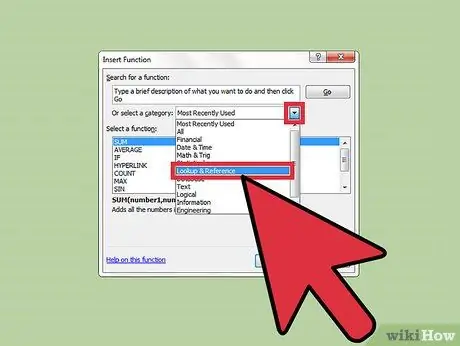
Алхам 9. Хайрцаг гарч ирмэгц категорийн жагсаалтаас LOOKUP & REFERENCE -ийг сонгоно уу
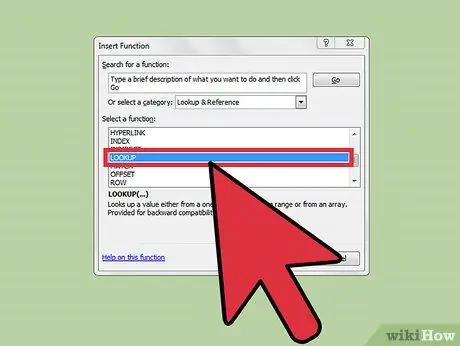
Алхам 10. Жагсаалтаас LOOKUP -г хайж олоод дараа нь давхар товшино уу
Өөр хайрцаг гарч ирнэ. OK дарна уу.
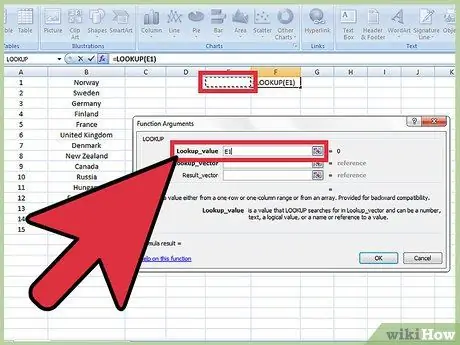
Алхам 11. search_value -ийн хувьд унах жагсаалт бүхий нүдийг сонгоно уу
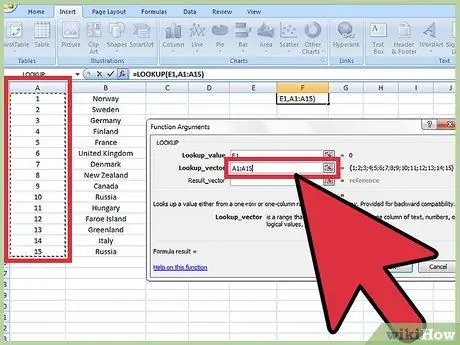
Алхам 12. хайх_векторын жагсаалтаас эхний баганыг сонгоно уу
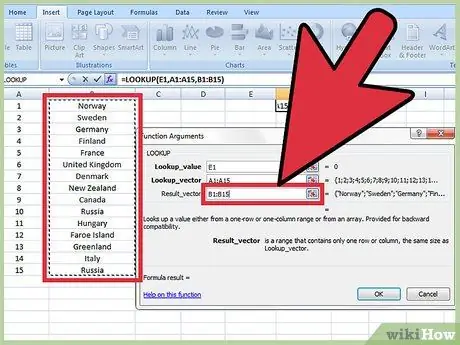
Алхам 13. Үр дүн_векторын хувьд хоёр дахь баганыг сонгоно уу
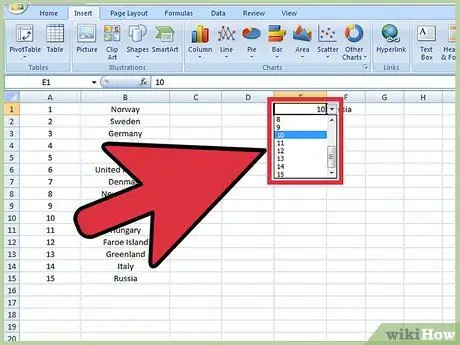
Алхам 14. Эндээс, та доош унах жагсаалтаас ямар нэгэн зүйл авах бүрт мэдээлэл автоматаар өөрчлөгдөх болно
Зөвлөмж
- DATA VALIDATION цонхонд байхдаа (5-р алхам) IN-CELL DROPDOWN гэсэн бичээстэй хайрцгийг шалгаж байгаа эсэхийг шалгаарай.
- Дууссаны дараа та жагсаалтыг нуухын тулд фонтын өнгийг цагаан болгож өөрчилж болно.
- Ажлаа үе үе хадгалаарай, ялангуяа таны жагсаалт урт байвал.
- Хэрэв та хайхыг хүссэн түлхүүр үгээ оруулахыг хүсвэл 7 -р алхам руу шууд очиж болно.






